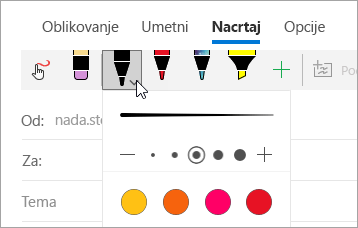Napomena: Ovaj članak je odradio svoj posao i uskoro će biti obustavljen. Da biste sprečili poruku „Stranica nije pronađena“, uklanjamo veze za koje znamo. Ako ste kreirali veze do ove stranice, uklonite ih i zajedno ćemo održati veb povezanim.
Koristite karticu crtanje u Pošta za Windows 10 da biste slikali beleške na slikama ili dodali skicu u poruku.

Dodavanje skica u poruke
Dodajte podlogu za crtanje u poruku za skicu ili dodajte pisanu belešku.
-
U aplikaciji pošta Kreirajte novu poruku ili odgovorite na poruku.
-
Na vrhu prozora izaberite karticu Crtanje .
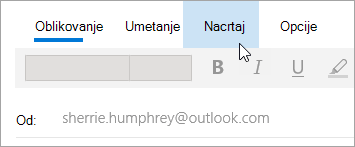
-
Postavite kursor bilo gde unutar tela poruke.
-
Izaberite podlogu za crtanje.
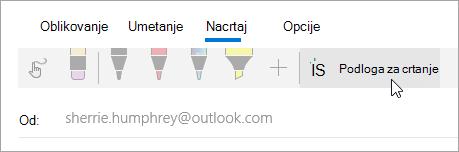
-
Počnite da pišete ili crtate unutar podloge za crtanje.
Ako nemate hemijsku olovku sa operativnim sistemom Windows, možete da koristite prst ili drugi stil umesto toga. Na kartici crtanje izaberite stavku 
Crtanje na slikama
Možete da nacrtate direktno na slici bez dodavanja podloge za crtanje.
-
U aplikaciji pošta Kreirajte novu poruku ili odgovorite na poruku.
-
Izaberite karticu Umetanje i umetnite sliku u poruku.
-
Počnite da pišete ili crtao na vrhu ili pored bilo koje slike.
Ako nemate hemijsku olovku sa operativnim sistemom Windows, možete da koristite prst ili drugi stil umesto toga. Na kartici crtanje izaberite stavku 
Dodavanje olovke
Možete da dodate prilagođene olovke na traku na kartici crtanje.
-
U aplikaciji pošta Kreirajte novu poruku ili odgovorite na poruku.
-
Na vrhu prozora izaberite karticu Crtanje .
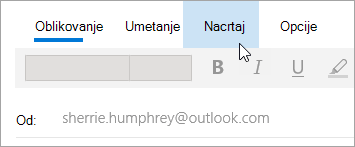
-
Izaberite


-
Izaberite stavku olovka ili marker.
-
Odaberite debljinu i boju.